MoUSOCoreWorker.exe nedir? Neden sürekli yeniden başlıyor?
(MoUsoCoreWorker.exe)Mo USO Core Worker programı(Mo USO Core Worker program) olarak da bilinen MoUsoCoreWorker.exe , Microsoft'tan (Microsoft)Windows Update ile ilgili bir dosyadır . Bilgisayarınız sürekli uyku modundan çıkarsa, bundan bu program sorumlu olabilir. Bununla birlikte, USOCoreWorker.exe , USOClient.exe ve birbirine bağlı birkaç DLL dahil olmak üzere birkaç program daha vardır. (DLLs)Bu yazıda, sorunu nasıl çözebileceğinize bir göz atacağız.
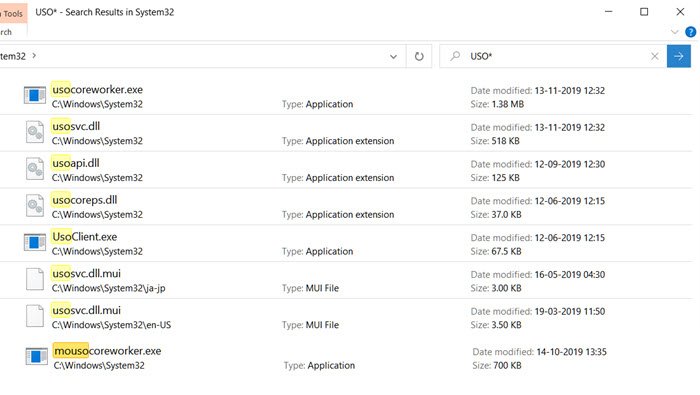
MoUSOCoreWorker.exe nedir?
MoUsoCoreWorker.exe veya USOCoreWorker.exe , Windows 10'daki(Windows 10) wuauclt.exe komutunun yerini alan programlardır . Programlar arka planda güncellemeleri kontrol etmekten sorumludur ve bu nedenle Windows Update Otomatik Güncelleme İstemcisi olarak da adlandırılır. Yeni bir program olduğu için, Windows Güvenliği(Windows Security) veya virüsten koruma programınız dışarıya bağlanmaya çalışırken tetikleyebilir . Bu tür programları beyaz listeye eklediğinizden emin olun.
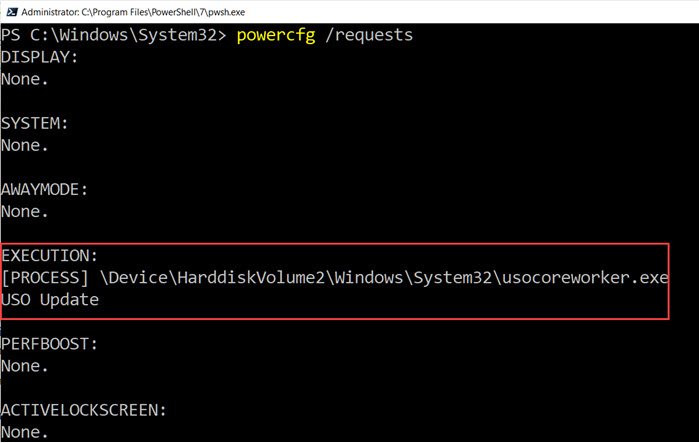
USO , Güncelleme Oturumu Orkestratörü (Update Session Orchestrator, ) anlamına gelir ve Windows her güncellemeyi kontrol ettiğinde görev yöneticisinde görünür. Görev Yöneticisi(Task Manager) veya Güç Yapılandırmasında(Power Configuration) görünen MoUsoCoreWorker.exe veya USOCoreWorker.exe olabilir .
MoUsoCoreWorker.exe neden bilgisayarı Uyku Modundan(Sleep Mode) uyandırmaya devam ediyor ?
Bilgisayarı uyku modundan çıkarmaya devam etmesinin en olası nedeni, işlemin güncelleme durumunu öğrenememesidir. Denemeye devam ediyor ve başarılı olamıyor. Güncellemeyi Kontrol Et(Check) düğmesine tıkladığınızda , arka planda USOCoreWorker.exe'yi(Update) başlatacağını bilmek önemlidir .(USOCoreWorker.exe)
Windows Update Hizmetini Yeniden Başlatın
- Yönetici(Administrator) modunda Komut İstemi'ni(Command Prompt) açın ve şu komutu yürütün:
powercfg /requests - Herhangi bir yerde MoUsoCoreWorker.exe'nin listelendiğini görüyorsanız, bunun nedeni Windows Update
- Service Manager'ı açın , (Open Service Manager)Windows Update hizmetini bulun ve yeniden başlatın.
- Power Config komutunu yeniden çalıştırın ve MoUsoCoreWorker.exe listesinin kaybolup kaybolmadığını kontrol edin .
Okuyun(Read) : Windows 10'da Güncelleme Orkestratörü Hizmeti (UsoSvc) nedir?
USOClient.exe hakkında daha fazlası
Aynı zamanda bir Windows Update istemcisidir ve güncellemeleri manuel olarak kontrol etmek için kullanabileceğiniz bir dizi seçenekle birlikte gelir. İşte liste:
- Ayarları Yenile
- Cihazı yeniden başlat
- ÖzgeçmişGüncelleme
- ScanInstallWait
- StartDownload
- StartInstall
- StartInteractiveScan
- StartScan
So if you want to scan for Windows Update, you can use USOClient.exe StartScan to start scanning. That said, the program is entirely safe, and only when it is not able to find an update, it keeps pushing to check for an update.
That said, you can choose to disable it in multiple ways, but we do not recommend you disable anything related to Windows Update unless you never want an update. So if it takes a lot of resources, restart the computer or Windows Update Service.
Is Mousocoreworker.exe a virus?
Hayır, Mousocoreworker.exe bir virüs değildir. MoUSO Core Worker Process — MoUSOCoreWorker.exe olarak da bilinir — Microsoft'tan (Microsoft)Windows Update ile ilgili bir dosyadır . İşletim sistemi içinde Windows(Windows) güncellemelerinin yüklenmesini koordine etmeye yardımcı olan bir Microsoft görevidir.(Microsoft)
Şimdi okuyun(Now read) : IgfxEM.exe işlemi(What is the IgfxEM.exe process) nedir?
Related posts
Windows 10'te splwow64.exe işlemi nedir ve onu devre dışı bırakabilir miyim?
Modern Setup Host Yüksek CPU or Memory usage Windows 10'da
Windows 10 yılında Device Census (devicecensus.exe) dosyası nedir?
Windows 10 yılında Sihost.exe nedir? Virüs olup olmadığını nasıl anlarsınız?
Windows 10'deki Yourphone.exe işlemi nedir? Kaldırabilir miyim?
Windows 11/10 yılında TrustedInstaller.exe nedir?
Fix System Protection Background Tasks SrTasks.exe High Disk usage
Windows 10 PC'de Adobe_Updater.exe nedir?
Ne Dllhost.exe nedir ve neden Yüksek Disk Usage gösteriyor?
SYSWOW64 vmnat.exe process nedir? Bir virüs mi?
Software Protection Platform Service Sppsvc.exe High CPU usage'e neden
Taskhostw.exe nedir? Bir virüs mi yoksa güvenli mi?
Windows 10 Task Manager'de Identity_Helper.exe process nedir?
Fix System Windows 11/10'da Yüksek CPU usage'u keser
Task Manager yılında Startup tab yılında Program nedir? Güvenli mi?
Fix High CPU Usage XboxStat.exe tarafından Windows 10'de
Desktop Window Manager DWM.EXE, CPU or Memory yüksek tüketir
Nasıl Process'ın bir dosyayı Windows 10'da nasıl kilitliydiğini söyler?
Windows 10'da CompatTelRunner.exe nedir? Devre dışı bırakabilir miyim?
IgfxEM.exe process Windows 10 ne görülür?
